Resumen de acción (lista de recursos)
Las políticas se resumen en tres tablas: el resumen de política, el resumen de servicio y el resumen de acción. La tabla de resumen de acción incluye una lista de recursos y las condiciones asociadas que son aplicables a la acción que elija.
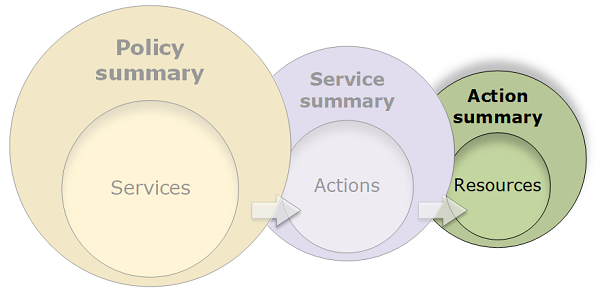
Para ver un resumen de acción de cada acción que concede permisos, elija el enlace en el resumen del servicio. La tabla de resumen de acción incluye detalles sobre el recurso, incluidas las opciones Region (Región) y Account (Cuenta). También puede ver las condiciones que se aplican a cada recurso. Esto permite ver las condiciones que se aplican a algunos recursos, pero no a otros.
Visualización de resúmenes de acciones
Puede ver el resumen de acciones de las políticas administradas, cualquier política que esté asociada a un usuario y cualquier política que esté asociada a un rol en la página Políticas.
Para ver el resumen de acción de una política administrada
Inicie sesión en la AWS Management Console y abra la consola de IAM en https://console.aws.amazon.com/iam/
. -
En el panel de navegación, seleccione Policies (Políticas).
-
En la lista de políticas, seleccione el nombre de la política que desea ver.
-
En la página Detalles de la política correspondiente a la política, consulte la pestaña Permisos para ver el resumen de la política.
-
En la lista de servicios del resumen de política, elija el nombre del servicio que desea ver.
-
En la lista de acciones del resumen de servicio, elija el nombre de la acción que desea ver.
Para ver el resumen de acción de una política asociada a un usuario
Inicie sesión en la AWS Management Console y abra la consola de IAM en https://console.aws.amazon.com/iam/
. -
Elija la opción Users (Usuarios) en el panel de navegación.
-
En la lista de usuarios, seleccione el nombre del usuario cuya política desea ver.
-
En la página Summary (Resumen) del usuario, diríjase a la pestaña Permissions (Permisos) para ver la lista de políticas asociadas directamente al usuario o desde un grupo.
-
En la tabla de políticas del usuario, elija el nombre de la política que desea ver.
Si está en la página Usuarios y decide ver el resumen de servicio correspondiente a una política que está asociada a ese usuario, se le redirigirá a la página Políticas. Solo se pueden ver resúmenes de servicios en la página Políticas.
-
En la lista de servicios del resumen de política, elija el nombre del servicio que desea ver.
nota
Si la política que selecciona es una política insertada que está asociada directamente con el usuario, aparecerá la tabla de resumen de servicio. Si la política es una política insertada asociada a un grupo, entonces accederá al documento de política JSON de ese grupo. Si la política es una política administrada, se le redirigirá al resumen de servicio de dicha política en la página Policies (Políticas).
-
En la lista de acciones del resumen de servicio, elija el nombre de la acción que desea ver.
Para ver el resumen de acción de una política asociada a un rol
Inicie sesión en la AWS Management Console y abra la consola de IAM en https://console.aws.amazon.com/iam/
. -
Seleccione Roles en el panel de navegación.
-
En la lista de roles, seleccione el nombre del rol cuya política desea ver.
-
En la página Summary (Resumen) del rol, diríjase a la pestaña Permissions (Permisos) para ver la lista de políticas asociadas al rol.
-
En la tabla de políticas del rol, seleccione el nombre de la política que desee ver.
Si está en la página Roles y decide ver el resumen de servicio correspondiente a una política que está asociada a ese usuario, se le redirigirá a la página Políticas. Solo se pueden ver resúmenes de servicios en la página Políticas.
-
En la lista de servicios del resumen de política, elija el nombre del servicio que desea ver.
-
En la lista de acciones del resumen de servicio, elija el nombre de la acción que desea ver.
Descripción de los elementos de un resumen de acción
El ejemplo que aparece a continuación es el resumen de acción PutObject (escritura) del resumen de servicio de Amazon S3 (consulte Resumen de servicios (lista de acciones)). En esta acción, la política define varias condiciones en un único recurso.
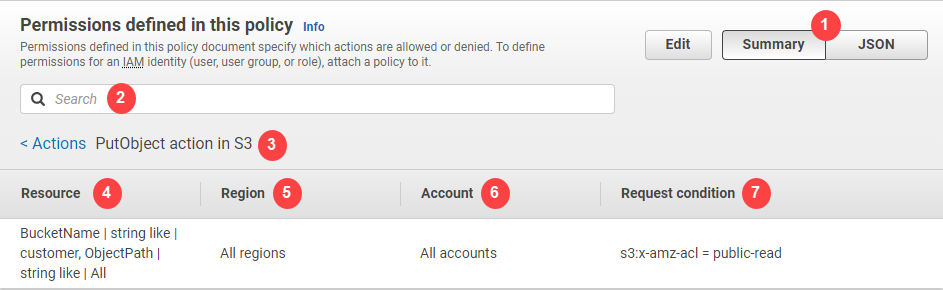
La página de resumen de acción incluye la siguiente información:
-
Seleccione JSON para ver detalles adicionales sobre la política, tales como las diversas condiciones que se aplican a las acciones. (Si está viendo el resumen de la acción para una política insertada que se adjunta directamente a un usuario, los pasos son diferentes. Para acceder al documento de política JSON en ese caso, debe cerrar el cuadro de diálogo de resumen de acciones y volver al resumen de políticas).
-
Para ver el resumen correspondiente a un recurso específico, escriba palabras clave en el cuadro Buscar, con el fin de reducir la lista de recursos disponibles.
-
Junto a la flecha de retroceso Acciones aparece el nombre del servicio y la acción con el formato
action name action in service(en este caso PutObject action in S3). El resumen de acción de este servicio incluye la lista de recursos que se define en la política. -
Recurso - Esta columna enumera los recursos que la política define para el servicio que elija. En este ejemplo, la acción PutObject está permitida en todas las rutas de objetos, pero solo en el recurso de bucket de Amazon S3
developer_bucket. En función de la información que el servicio proporcione a IAM, se puede mostrar un ARN, comoarn:aws:s3:::developer_bucket/*, o el tipo de recurso definido, comoBucketName = developer_bucket, ObjectPath = All. -
Región - Esta columna muestra la región en la que se define el recurso. Los recursos se pueden definir para todas las regiones o para una única región. No pueden existir en más de una región específica.
-
Todas las regiones: las acciones que están asociadas al recurso se aplican a todas las regiones. En este ejemplo, la acción pertenece a un servicio global, Amazon S3. Las acciones que pertenecen a los servicios globales se aplican a todas las regiones.
-
Texto de la región - Las acciones asociadas al recurso se aplican a una región. Por ejemplo, una política puede especificar la región
us-east-2para un recurso.
-
-
Cuenta - Esta columna indica si los servicios o acciones asociados al recurso se aplican a una cuenta específica. Los recursos pueden existir en todas las cuentas o en una única cuenta. No pueden existir en más de una cuenta específica.
-
Todas las cuentas - Las acciones asociadas al recurso se aplican a todas las cuentas. En este ejemplo, la acción pertenece a un servicio global, Amazon S3. Las acciones que pertenecen a los servicios globales se aplican a todas las cuentas.
-
Esta cuenta: las acciones que están asociadas al recurso solo se aplican a la cuenta actual.
-
Número de cuenta - Las acciones asociadas al recurso se aplican a una cuenta (en la que no haya iniciado sesión actualmente). Por ejemplo, si una política especifica la cuenta
123456789012para un recurso, el número de cuenta aparece en el resumen de política.
-
-
Condición de solicitud - Esta columna muestra si las acciones asociadas al recurso están sujetas a condiciones. En este ejemplo se incluye la condición
s3:x-amz-acl = public-read. Para obtener más información sobre estas condiciones, seleccione JSON para revisar el documento de política de JSON.